როგორ დავაფიქსიროთ გადახურებული ლეპტოპი
Miscellanea / / April 04, 2023
თუ გეიმერი ან ლეპტოპის მძიმე მომხმარებელი ხართ, დროდადრო ლეპტოპის გადახურების პრობლემა შეგექმნებათ. ლეპტოპის გათბობა ჩვეულებრივი პროცესია. პროგრამის გაშვებისას, პროცესორი იტვირთება და სითბო გამოიყოფა ლეპტოპიდან. გულშემატკივრები დახურულია, რათა დაეხმაროს CPU-ს სითბოს ამოწურვასა და სისტემის გაგრილებაში. თუმცა, ზოგჯერ თქვენი ლეპტოპი შეიძლება გადახურდეს და გამოიწვიოს შემდგომი ჩამორჩენა და ფიზიკური დაზიანება. გადახურება შეიძლება მოხდეს სხვადასხვა მიზეზის გამო, როგორიცაა ძალიან ბევრი ფონური აპლიკაცია ან ლეპტოპის უხარისხო დამტენი. თუ თქვენ გაქვთ იგივე პრობლემა და არ შეგიძლიათ გაერკვნენ, თუ როგორ უნდა მოაგვაროთ გადახურებული ლეპტოპი, ეს საუკეთესო სახელმძღვანელოა თქვენთვის. ამ სახელმძღვანელოში განვიხილავთ მიზეზებსა და მეთოდებს იმის გასარკვევად, თუ როგორ შევამციროთ სითბო ლეპტოპ Windows 10-ში.

Სარჩევი
- როგორ დავაფიქსიროთ გადახურებული ლეპტოპი
- მეთოდი 1: ამოიღეთ მტვერი ლეპტოპიდან
- მეთოდი 2: ტექნიკის პრობლემების მოგვარება
- მეთოდი 3: დარწმუნდით, რომ ლეპტოპის გულშემატკივრები მუშაობენ
- მეთოდი 4: ლეპტოპის გამორთვა
- მეთოდი 5: ჰაერის ნაკადის გაუმჯობესება
- მეთოდი 6: გამოიყენეთ ორიგინალი ლეპტოპის დამტენი
- მეთოდი 7: გამოიყენეთ ლეპტოპის გამაგრილებელი პანელი
- მეთოდი 8: გაუშვით მავნე პროგრამების სკანირება
- მეთოდი 9: Windows-ის განახლება
- მეთოდი 10: გაუშვით Power Troubleshooter
- მეთოდი 11: შეცვალეთ შიდა პარამეტრები
- მეთოდი 12: დახურეთ არასაჭირო ბრაუზერის ჩანართები
- მეთოდი 13: შეაჩერე პროცესორის მაღალი ენერგიის მოხმარება პროგრამები
- მეთოდი 14: შეცვალეთ CPU თერმული პასტა
- მეთოდი 15: შეცვალეთ ლეპტოპის კვების გეგმის პარამეტრები
- მეთოდი 16: განაახლეთ BIOS პარამეტრები
როგორ დავაფიქსიროთ გადახურებული ლეპტოპი
ლეპტოპებზე გადახურების პრობლემების რამდენიმე მიზეზი შეიძლება იყოს. ზოგიერთი უფრო გავრცელებული აქ ჩამოთვლილია.
- ზოგადად, თქვენი ლეპტოპის შიგნით შეგროვებული მტვერი გადახურების პრობლემის ყველაზე გავრცელებული მიზეზია.
- დაზიანებულმა სადენებმა და ტექნიკის კომპონენტებმა ასევე შეიძლება გამოიწვიოს ლეპტოპის გადახურება.
- ლეპტოპთან შეფერხებამ და არასწორმა ჩატვირთვამ ასევე შეიძლება გამოიწვიოს ლეპტოპის გადახურება.
- როდესაც გამონაბოლქვი გზა გადაკეტილია, შეიძლება ლეპტოპის გადახურება განიცადოთ.
- დამტენის არასწორმა კონფიგურაციამ ასევე შეიძლება ზიანი მიაყენოს თქვენს ლეპტოპს და გამოიწვიოს მისი გადახურება.
- ვირუსები და მავნე პროგრამები ასევე განიხილება კომპიუტერის გადახურების მიზეზად.
- ლეპტოპის არასწორმა შიდა პარამეტრებმა ასევე შეიძლება გამოიწვიოს ლეპტოპის საკმაოდ სწრაფად გადახურება.
- თუ ლეპტოპზე თერმული პასტა გაცვეთილია, შესაძლოა ლეპტოპის გათბობა სწრაფად აღმოაჩინოთ.
- მოძველებული ლეპტოპის კვების გეგმა ასევე შეიძლება იყოს პასუხისმგებელი ლეპტოპის გადახურებაზე.
- BIOS-ის მოძველებულმა პარამეტრმა ასევე შეიძლება გამოიწვიოს ეს პრობლემა.
შემდეგ სახელმძღვანელოში განვიხილავთ მეთოდებს იმის გასარკვევად, თუ როგორ უნდა გაგრილოთ ლეპტოპი თამაშის დროს.
მეთოდი 1: ამოიღეთ მტვერი ლეპტოპიდან
დროთა განმავლობაში, ლეპტოპმა შეიძლება შეაგროვოს ბევრი მტვერი, რომელიც მასში შეღწევას და სხვადასხვა პრობლემებს გამოიწვევს. ლეპტოპის გადახურების ერთ-ერთი ყველაზე გავრცელებული მიზეზი არის მტვრის ნაწილაკები, რომლებიც აფერხებენ ტექნიკის კომპონენტების ფუნქციებს. ამიტომ, თუ შეამჩნევთ, რომ თქვენი ლეპტოპი სწრაფად თბება, თქვენ უნდა ჩაატაროთ ლეპტოპის ფიზიკური გაწმენდა, რათა გაარკვიოთ, როგორ შეამციროთ სითბო ლეპტოპ Windows 10-ში.
- ლეპტოპის გარე და შიგნიდან გასაწმენდად შეგიძლიათ გამოიყენოთ ყურსასმენი ან ბამბის ტამპონები.
- თუ ლეპტოპს შიგნიდან ასუფთავებთ, ფრთხილად იყავით მგრძნობიარე ტექნიკის ნაწილების გარშემო. თქვენ არ გსურთ რაიმე ზიანი მიაყენოთ მათ.
- არ გამოიყენოთ წყლის დაფუძნებული ტამპონები კომპიუტერის გასასუფთავებლად, რადგან მათ შეუძლიათ კომპიუტერში ტენიანობის მოტანა და მეტი ზიანის მიყენება.
თუ ლეპტოპის მტვრისგან გაწმენდა არ შველის ლეპტოპის გადახურების პრობლემას და ვერ ხვდებით, როგორ გამოასწოროთ გადახურებული ლეპტოპი, შეგიძლიათ სცადოთ ლეპტოპის გაგრილების შემდეგი მეთოდი თამაშის დროს.
მეთოდი 2: ტექნიკის პრობლემების მოგვარება
ზოგჯერ შეიძლება შეგექმნათ ლეპტოპის გადახურების პრობლემა გარკვეული ფიზიკური დაზიანების გამო. ამიტომ, დარწმუნდით, რომ მავთულები, როგორიცაა დამტენი მავთული, არ ჰქონდეს რაიმე ჭრილი. თქვენ ასევე შეგიძლიათ შეამოწმოთ თქვენი ლეპტოპი გატეხილი გულშემატკივრებისთვის და სხვა ტექნიკის კომპონენტებისთვის. თუ ლეპტოპი კარგ ფორმაშია და ხილული ფიზიკური დაზიანება არ შეინიშნება, შეგიძლიათ სცადოთ შემდეგი მეთოდი თქვენი ლეპტოპის გადახურების პრობლემების მოსაგვარებლად.
მეთოდი 3: დარწმუნდით, რომ ლეპტოპის გულშემატკივრები მუშაობენ
გულშემატკივრები კომპიუტერის CPU სისტემის მნიშვნელოვანი ნაწილია. ვენტილატორი დამაგრებულია დედაპლატზე თქვენს ლეპტოპში CPU-სთან ახლოს. როდესაც ლეპტოპი აცნობიერებს, რომ გადახურებულია, ვენტილატორები აცივებენ სისტემას, რათა თავიდან აიცილონ ჩამორჩენა და აპარატის სხვა დაზიანება. თუმცა, თუ რაიმე მიზეზით ვენტილატორი დაზიანდა ან გაიჭედა, თქვენი ლეპტოპი შეიძლება სწრაფად გადახურდეს. აქედან გამომდინარე, მნიშვნელოვანია თაყვანისმცემლებთან გადაამოწმოთ, თუ როგორ უნდა გააციოთ ლეპტოპი თამაშის დროს. ლეპტოპის ვენტილატორის მდგომარეობის დასადგენად, მოგიწევთ ფიზიკური შემოწმება.
- დარწმუნდით, რომ ლეპტოპის ვენტილატორი კარგად მუშაობს გამორთვისა და ჩართვის პროცესების დროს.
- თუ არ გესმით ვენტილატორის მორევის ხმა, შესაძლოა ის ჩაჭედილიყო.
- ფანრის დახმარებით შეამოწმეთ ვენტილატორი და მოძებნეთ შესაძლო დაზიანება.
- თუ ვერ ხვდებით, რატომ არ მუშაობს ვენტილატორი, მიმართეთ სერვის ცენტრს სარემონტოდ.
თუ ეს მეთოდი არ დაგვეხმარება და თქვენ კვლავ გაქვთ იგივე პრობლემა, გადადით შემდეგ მეთოდზე და გაარკვიეთ, როგორ შეამციროთ სითბო ლეპტოპში Windows 10.
მეთოდი 4: ლეპტოპის გამორთვა
თუ თქვენი კომპიუტერი მოულოდნელად გადახურდება და პროგრამები და აპლიკაციები ჩამორჩება და თქვენ არ იცით როგორ მოაგვაროთ გადახურებული ლეპტოპის პრობლემა. თქვენ უნდა იფიქროთ ლეპტოპის გარკვეული ხნით გამორთვაზე. ზოგჯერ, როდესაც თქვენი ლეპტოპი მუშაობს მაღალი სიმძლავრის პროგრამებზე და განიცდის ჩამორჩენას, ის შეიძლება სწრაფად გადახურდეს.
1. დააწკაპუნეთ დაწყება თქვენს ლეპტოპზე.
2. ახლა დააწკაპუნეთ ძალა ხატი.

3. აქ, დააწკაპუნეთ Გათიშვა.
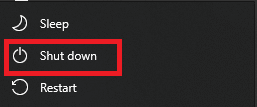
4. დაელოდეთ ლეპტოპის სრულად გათიშვას.
5. დაელოდეთ რამდენიმე წუთს და ლეპტოპი გაცივდეს.
6. ჩართეთ ლეპტოპი.
ასევე წაიკითხეთ:Windows 10-ში პროგრამული უზრუნველყოფის რეპორტიორის ხელსაწყოს მაღალი CPU გამოყენების შესწორება
მეთოდი 5: ჰაერის ნაკადის გაუმჯობესება
ლეპტოპების გადახურების პრობლემების ერთ-ერთი მთავარი მიზეზი ჰაერის ნაკადის შეფერხებაა. შეიძლება იყოს სხვადასხვა ფაქტორი, რამაც შეიძლება გამოიწვიოს ჰაერის ნაკადის შეფერხება თქვენს ლეპტოპზე. იმის გამო, რომ ლეპტოპის შიდა ტექნიკის კომპონენტები ახლოს არის განთავსებული, ჰაერის უწყვეტი ნაკადის შენარჩუნებაა მნიშვნელოვანია, რომ თავიდან აიცილოთ ფიზიკური დაზიანება და ჩამორჩენის პრობლემები და გაერკვნენ, თუ როგორ უნდა გაგრილდეს ლეპტოპი ამ დროს თამაში.
- ლეპტოპის ხვრელები, როგორც წესი, მოთავსებულია ქვედა ნაწილში, ამიტომ ლეპტოპის საბანზე ან დივანზე განთავსება, რომელსაც შეუძლია შეაფერხოს ჰაერის ნაკადი, გამოიწვევს გადახურების პრობლემებს.
- მნიშვნელოვანია თქვენი ლეპტოპის განთავსება ბრტყელ, მყარ ზედაპირზე, როგორიცაა მაგიდა.
- ზოგჯერ ლეპტოპის არასწორ დამცავ კორპუსს შეუძლია ასევე შეაფერხოს ჰაერის ნაკადის გამონაბოლქვი ჰაერის ხვრელებიდან, ასე რომ, თუ თქვენ იყენებთ ასეთ ჩანთას, სცადეთ მისი შეცვლა.
- ლეპტოპის გადახურების თავიდან აცილების კიდევ ერთი გზაა მისი გამოყენება ცხელ გარემოში, მაგალითად, მზის პირდაპირ შუქზე.
თუ ეს ასე არ არის და ვერ ხვდებით, როგორ შეამციროთ სითბო ლეპტოპ Windows 10-ში, გადადით შემდეგ მეთოდზე.
მეთოდი 6: გამოიყენეთ ორიგინალი ლეპტოპის დამტენი
ყოველთვის დარწმუნდით, რომ იყენებთ ორიგინალ დამტენს ლეპტოპის დასატენად. თუ იყენებთ მესამე მხარის თავსებად დამტენს, უნდა იფიქროთ მის შეცვლაზე ორიგინალური ან სერთიფიცირებული მწარმოებლის დამტენით. თუ იყენებთ ორიგინალურ დამტენს და არ იცით როგორ გამოასწოროთ გადახურებული ლეპტოპი, გადადით შემდეგ მეთოდზე.
მეთოდი 7: გამოიყენეთ ლეპტოპის გამაგრილებელი პანელი
მიუხედავად იმისა, რომ ყველა ლეპტოპს გააჩნია შიდა CPU გაგრილების ვენტილატორი, თქვენ ყიდულობთ გარე გაგრილების ბალიშს ლეპტოპი დაგეხმარებათ თქვენი აპარატის უკეთ ვენტილაციაში და გაგრილებაში დატენვისა და მძიმე მუშაობის დროს დავალებები. ლეპტოპის გაგრილების პანელი არის ლეპტოპის აქსესუარი, რომელიც უზრუნველყოფს დამატებით გაგრილების მხარდაჭერას ლეპტოპს პროგრამების შეუფერხებლად გაშვებაში. თუმცა, ფრთხილად უნდა იყოთ ლეპტოპისთვის გაგრილების ბალიშის არჩევისას, რადგან ბაზარზე შეიძლება იყოს სხვადასხვა დიზაინი, რომელიც შეიძლება არ იყოს მხარდაჭერილი თქვენი ლეპტოპის მოდელისთვის.
მეთოდი 8: გაუშვით მავნე პროგრამების სკანირება
ზოგჯერ ლეპტოპის გადახურება და ჩამორჩენა შეიძლება გამოწვეული იყოს მავნე პროგრამით ან ვირუსით. თუ თქვენს ლეპტოპს ვირუსი ექვემდებარება, შეიძლება დაგჭირდეთ სკანირების ჩატარება მის მოსაშორებლად. თუ არ ხართ დარწმუნებული, როგორ შეასრულოთ ვირუსების და მავნე პროგრამების სკანირება თქვენს ლეპტოპზე, შეგიძლიათ შეამოწმოთ როგორ გავატარო ვირუსის სკანირება ჩემს კომპიუტერზე? და როგორ ამოიღოთ მავნე პროგრამა თქვენი კომპიუტერიდან Windows 10-ში სახელმძღვანელო გადახურებისა და სხვა საკითხების გადასაჭრელად.

ასევე წაიკითხეთ:Windows 10-ში Malwarebytes არ განახლების გამოსწორება
მეთოდი 9: Windows-ის განახლება
თუ თქვენი ვინდოუსი დიდი ხნის განმავლობაში არ განახლებულა, შეიძლება შეგექმნათ სხვადასხვა პრობლემები თქვენს კომპიუტერში პროგრამების გაშვებისას. პროგრამების ჩამორჩენამ ასევე შეიძლება გამოიწვიოს ლეპტოპების გადახურება. ამიტომ, თუ თქვენი ლეპტოპი განუწყვეტლივ ათბობს, შეიძლება დაგჭირდეთ თქვენი ლეპტოპისთვის Windows-ის უახლესი განახლებების შემოწმება. თუ არ იცით როგორ დააინსტალიროთ უახლესი განახლებები თქვენს ლეპტოპზე, შეგიძლიათ შეამოწმოთ როგორ ჩამოტვირთოთ და დააინსტალიროთ Windows 10-ის უახლესი განახლება სახელმძღვანელო Windows-ის განახლების ეტაპების გასატარებლად.
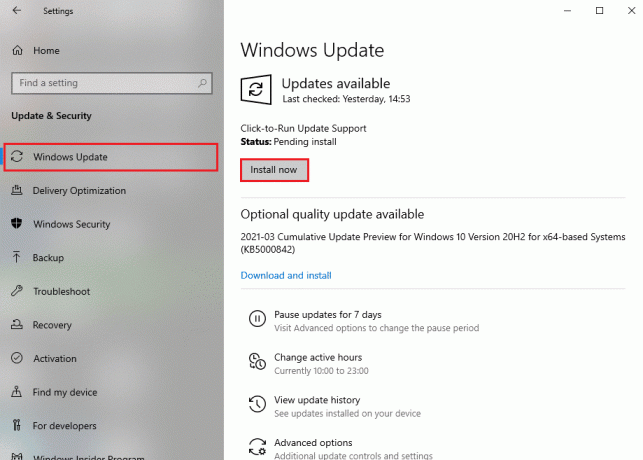
მეთოდი 10: გაუშვით Power Troubleshooter
ზოგჯერ ლეპტოპის გადახურების პრობლემა შეიძლება გამოწვეული იყოს თქვენს ლეპტოპზე პროგრამული უზრუნველყოფის გაუმართაობით. თუ ეს ასეა, მაშინ შეგიძლიათ გაითვალისწინოთ დენის პრობლემების მოგვარების მენიუს გაშვება პროგრამული უზრუნველყოფის პრობლემების მოსაგვარებლად. თქვენ შეგიძლიათ მიჰყვეთ ამ მარტივ ნაბიჯებს, რათა გაუშვათ პრობლემების მოგვარების საშუალება თქვენს ლეპტოპზე.
1. დაჭერა Windows + Iგასაღებები ერთდროულად თქვენს ლეპტოპზე გასახსნელად პარამეტრები.
2. აი, აირჩიეთ განახლება და უსაფრთხოება.
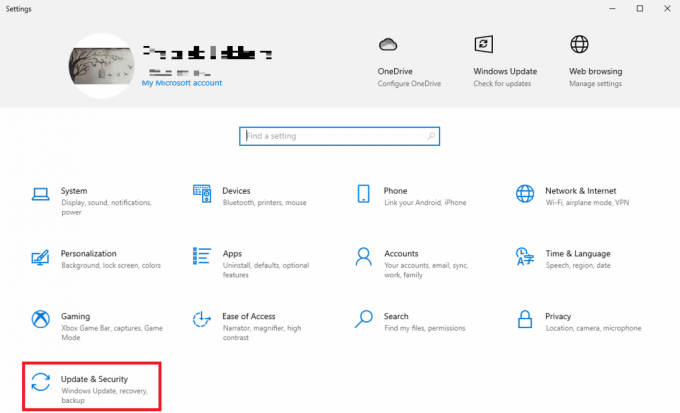
3. ახლა, გადადით პრობლემების მოგვარება.

4. აქ იპოვნეთ და აირჩიეთ Ძალადა შემდეგ დააწკაპუნეთ გაუშვით პრობლემების მოგვარების პროგრამა.

5. დაელოდეთ პრობლემის აღმოფხვრას და მიჰყევით ეკრანზე არსებულ ინსტრუქციებს გამოსწორების გამოსაყენებლად.
ასევე წაიკითხეთ:7 საუკეთესო GPU ტემპერატურის მონიტორის ინსტრუმენტი
მეთოდი 11: შეცვალეთ შიდა პარამეტრები
თუ თქვენ იყენებთ თქვენს ლეპტოპს ინტენსიურად, თქვენი ლეპტოპი შეიძლება გადატვირთული იყოს ყოველდღიური გამოყენების გამო. შეგიძლიათ სცადოთ ლეპტოპის პარამეტრების ხელახალი კალიბრაცია, რათა გაზარდოთ რესურსის დატვირთვა და შეამციროთ ლეპტოპის გადახურება. ლეპტოპის ხელახალი კალიბრაციისთვის, შეგიძლიათ გამოიყენოთ ენერგიის დაზოგვის რეჟიმი თქვენს ლეპტოპზე. თქვენ ასევე შეგიძლიათ შეამციროთ სისტემის სხვა პარამეტრები, როგორიცაა სიკაშკაშე და გარჩევადობა, რათა გაზარდოთ ეფექტურობა და თავიდან აიცილოთ ლეპტოპის გადახურება.
მეთოდი 12: დახურეთ არასაჭირო ბრაუზერის ჩანართები
თუ თქვენ გახსენით რამდენიმე ჩანართი თქვენს ბრაუზერში ერთდროულად, შეიძლება შეგექმნათ პრობლემები თქვენს კომპიუტერში. ბრაუზერები ასევე არის ერთ-ერთი ყველაზე შრომატევადი კომპიუტერული პროგრამა და შეიძლება გამოიწვიოს თქვენი ლეპტოპის საკმაოდ სწრაფად გადახურება. ამიტომ, შეიძლება კარგი იყოს დახუროთ ყველა არასაჭირო ბრაუზერის ჩანართი თქვენს ლეპტოპზე გადახურების პრობლემების გადასაჭრელად.
მეთოდი 13: შეაჩერე პროცესორის მაღალი ენერგიის მოხმარება პროგრამები
თქვენი ლეპტოპის სხვადასხვა პროგრამებმა შეიძლება გამოიყენონ CPU-ს დიდი სიმძლავრე ფუნქციონირებისთვის. CPU-ს მაღალმა ფუნქციამ შეიძლება გამოიწვიოს სხვადასხვა პრობლემები თქვენს კომპიუტერში, როგორიცაა ჩამორჩენა და გადახურება. ეს სერიოზული პრობლემაა და შეიძლება დააზიანოს თქვენი ლეპტოპი. ამიტომ, თუ შეამჩნევთ ჩამორჩენას და გადახურებას ფონური აპლიკაციების გამო და ვერ ხვდებით როგორ შეამცირეთ სიცხე ლეპტოპში Windows 10, შეიძლება კარგი იდეა იყოს ამ პროგრამების დახურვა, რათა შეასწოროთ ლეპტოპის გაგრილება თამაშის დროს პრობლემა. თუ არ ხართ დარწმუნებული, როგორ შეაჩეროთ ფონური პროგრამები თქვენს კომპიუტერში, შეგიძლიათ შეამოწმოთ როგორ დავასრულოთ დავალება Windows 10-ში სახელმძღვანელო ფონური პროგრამების უსაფრთხოდ დახურვისთვის.

მეთოდი 14: შეცვალეთ CPU თერმული პასტა
თქვენი ლეპტოპი იყენებს თერმულ პასტას CPU-ს მიერ წარმოქმნილი სითბოს გადასაცემად. ეს არის სტანდარტული გაგრილების პროცედურა ნებისმიერი ლეპტოპისთვის. ზოგჯერ, თერმული პასტა შეიძლება გაცვეთდეს და გამოიწვიოს თქვენი ლეპტოპის გადახურების პრობლემა. ამ პრობლემის გადასაჭრელად, თქვენ უნდა შეცვალოთ CPU თერმული პასტა თქვენს ლეპტოპზე. შესაძლოა მოგიწიოთ პროფესიონალთან დაკავშირება, რომ თერმული პასტის შესაცვლელად თქვენს ლეპტოპზე. თუ ეს მეთოდი არ დაგვეხმარება და არ იცით როგორ გამოასწოროთ გადახურებული ლეპტოპი, სცადეთ შემდეგი მეთოდი ლეპტოპის გასაგრილებლად თამაშის დროს.
ასევე წაიკითხეთ:Windows 10-ში USB პორტის დენის გადაჭარბების გამოსწორება
მეთოდი 15: შეცვალეთ ლეპტოპის კვების გეგმის პარამეტრები
თქვენს ლეპტოპზე ელექტროენერგიის გეგმის შეცვლამ შეიძლება ზოგჯერ მოაგვაროს გადახურების პრობლემები. გეგმის შეცვლა საშუალებას გაძლევთ აკონტროლოთ ელექტროენერგიის მოხმარება თქვენს ლეპტოპზე, რაც თავის მხრივ გადახურების პრობლემებს გადაჭრის. თქვენ შეგიძლიათ გამოიყენოთ შემდეგი ნაბიჯები ლეპტოპის კვების გეგმის შესაცვლელად.
1. დააჭირეთ Windows გასაღები, ტიპი Მართვის პანელი, შემდეგ დააწკაპუნეთ გახსენით.

2. კომპლექტი ნახვა > კატეგორიის მიხედვით, შემდეგ დააწკაპუნეთ აპარატურა და ხმა.
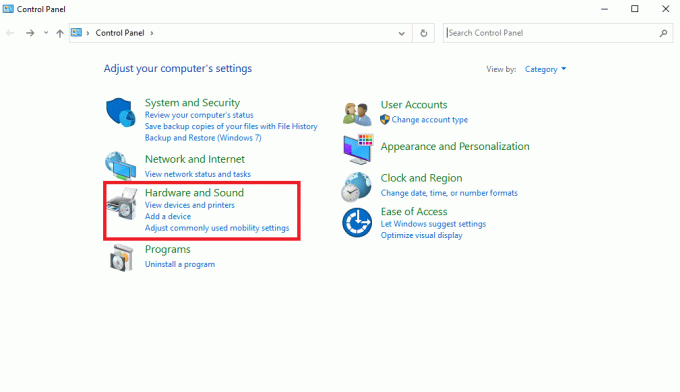
3. ახლა დააწკაპუნეთ დენის პარამეტრები.
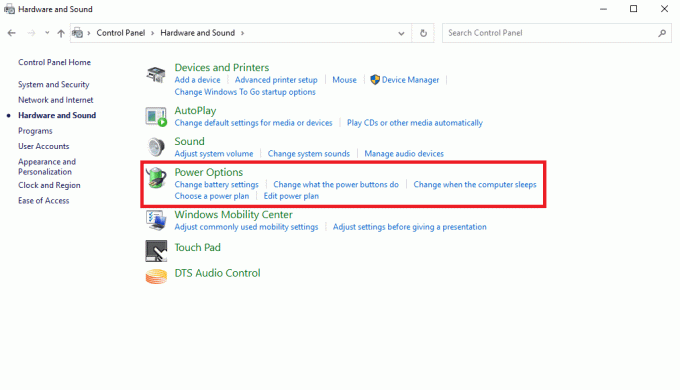
4. აქ, დააწკაპუნეთ შეცვალეთ გეგმის პარამეტრები საჭირო ცვლილებების შესატანად.
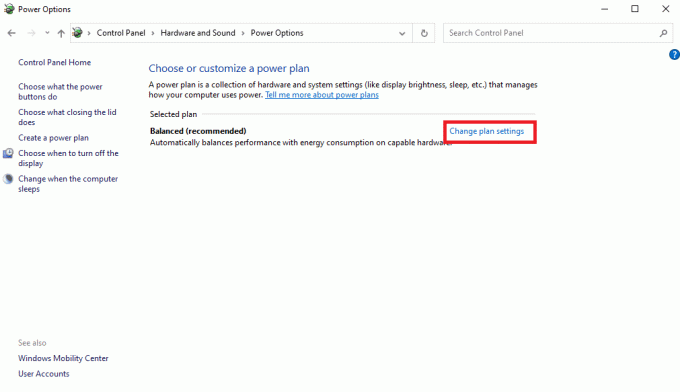
მეთოდი 16: განაახლეთ BIOS პარამეტრები
ლეპტოპის ტემპერატურის შენარჩუნება BIOS-ის ერთ-ერთი ძირითადი ფუნქციაა. როდესაც BIOS გრძნობს ლეპტოპის ტემპერატურის მნიშვნელოვან ცვლილებას, ის აკეთებს საჭირო კორექტირებას სისტემის გასაგრილებლად. თუმცა, თუ BIOS-ის პარამეტრები არ არის სწორი, შეიძლება შეგექმნათ სხვადასხვა პრობლემები, როგორიცაა ლეპტოპის გადახურება. თუ არ ხართ დარწმუნებული, როგორ შეხვიდეთ BIOS-ზე თქვენს ლეპტოპზე, შეგიძლიათ შეამოწმოთ Windows 10-ში BIOS-ზე წვდომის 6 გზა (Dell/Asus/HP) სახელმძღვანელო თქვენი ლეპტოპის BIOS ფანჯარაში უსაფრთხოდ წვდომისთვის. თქვენ ასევე შეგიძლიათ განაახლოთ თქვენი ლეპტოპის BIOS გადახურების პრობლემების გადასაჭრელად. შეგიძლიათ განაახლოთ Dell, Lenovo, და HP ლეპტოპების BIOS-ის ოფიციალური ბმულების მონახულებით.

აქედან გამომდინარე, შეგიძლიათ სცადოთ ეს მეთოდები ლეპტოპის გასაგრილებლად თამაშის დროს.
ხშირად დასმული კითხვები (FAQ)
Q1. რატომ თბება ჩემი ლეპტოპი?
პასუხი ლეპტოპის გადახურების რამდენიმე მიზეზი შეიძლება იყოს, მაგალითად, უხარისხო დამტენი ან ვენტილატორის გაუმართაობა.
Q2. შემიძლია თუ არა ლეპტოპის გადახურების პრობლემების მოგვარება?
პასუხი დიახ, ზოგადად, ლეპტოპის საბაზისო გაწმენდამ შეიძლება მოაგვაროს ეს პრობლემა. თქვენ ასევე შეგიძლიათ სცადოთ ლეპტოპის გამორთვა რამდენიმე წუთის განმავლობაში გადახურების პრობლემების გადასაჭრელად.
Q3. შეიძლება თუ არა ფონურმა პროგრამამ გამოიწვიოს ლეპტოპის გადახურება?
პასუხი დიახ, თუ თქვენ აწარმოებთ დიდ ენერგიას მოიხმარს პროგრამებს ფონზე, მათ შეუძლიათ ლეპტოპის გადახურება და გაუმართაობა გამოიწვიოს.
Q4. როგორ გავასუფთავო მტვერი ჩემი ლეპტოპიდან?
პასუხი თქვენ შეგიძლიათ გამოიყენოთ ყურსასმენი ან ბამბის ტამპონი, რათა ფრთხილად გაწმინდოთ თქვენი ლეპტოპი მტვრის ნაწილაკების მოსაშორებლად.
Q5. შეიძლება მტვერმა გამოიწვიოს ლეპტოპის გადახურება?
პასუხი დიახ, როდესაც თქვენს ლეპტოპში ბევრი მტვერი გროვდება, ამან შეიძლება გამოიწვიოს სისტემის გადახურება.
რეკომენდებულია:
- როგორ მოვახდინოთ ტექსტის ანოტაცია
- როგორ დავამატოთ ოპერატიული მეხსიერება BIOS-ში
- Google Chrome-ის მაღალი CPU და მეხსიერების გამოყენების 12 გზა კომპიუტერზე
- როგორ შევამციროთ თქვენი GPU ტემპერატურა
ვიმედოვნებთ, რომ ეს სახელმძღვანელო თქვენთვის დაგეხმარათ და შეძელით ამის გარკვევა როგორ დავაფიქსიროთ გადახურებული ლეპტოპი პრობლემა. გაგვაგებინე, რომელი მეთოდი მუშაობდა შენზე. თუ თქვენ გაქვთ რაიმე შემოთავაზება ან შეკითხვა ჩვენთვის, გთხოვთ შეგვატყობინოთ კომენტარების განყოფილებაში.



